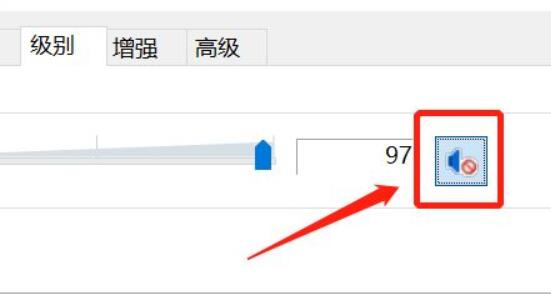服务热线:
服务热线:
我们在视频聊天、语音通话、打游戏沟通的时候,都需要使用到麦克风,那么win7电脑麦克风怎么打开呢,其实一般来说只要插入电脑就默认是打开的。具体win7电脑麦克风打开教程见下面介绍。
1、首先要确认我们的电脑有没有自带麦克风,一般笔记本有,台式机是没有的。
2、如果没有的话,需要先手动插入麦克风,插入后,大部分麦克风就会自动打开了。

3、如果插入后还是没有打开,那么可以打开控制面板
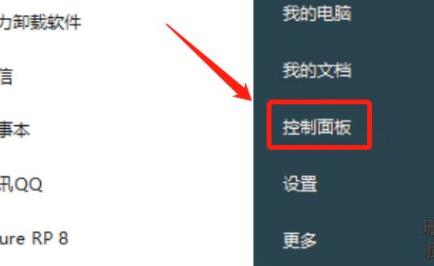
4、再打开其中的声音设置。
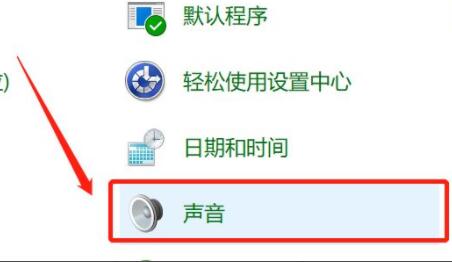
5、随后进入上方录制选项卡。
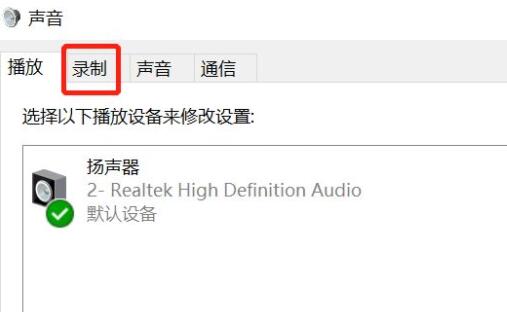
6、再确认麦克风没有被停用,如果停用了右键将它启用

7、最后确认级别下的麦克风没有被静音。